在 2D 游戏里面,地图同样的也可以用图片来代替。实际上,在 2D 游戏里面绝大多数的可见物都可以用图像来描述。这也是 2D 游戏比 3D 游戏简单的地方,所以通常最开始学习时,我们可以考虑从 2D 部分开始。
我们根据上述创建角色 Body 的步骤创建一个地图块,并将其命名为 Box,并使其大小和角色一致。
在 层级管理器 里面点击右键创建一个新的精灵(Sprite)节点并选择将 Sprite Frame 属性配置为 default_btn_normal
修改其名字为 Box
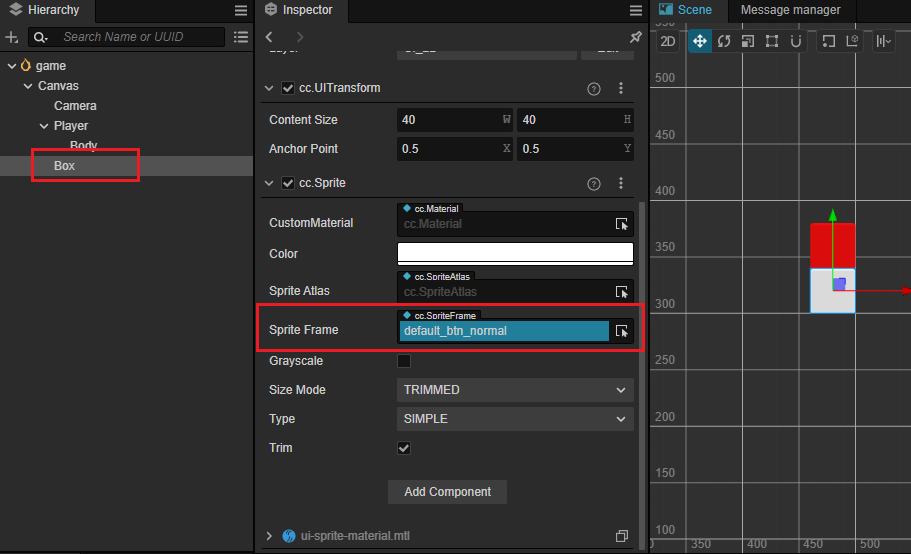
预制体
预制体是引擎的一种特殊资源,他可以将节点作为一种资源持久化的保存在 资源管理器 里面,这样就可以复用到其他情景。
制作预制体的方法也比较简单,我们只需找到刚刚制作的 Box 节点,拖拽他到 资源管理器 里面。
场景内的 Box 节点,运行游戏之前可以将它删除。
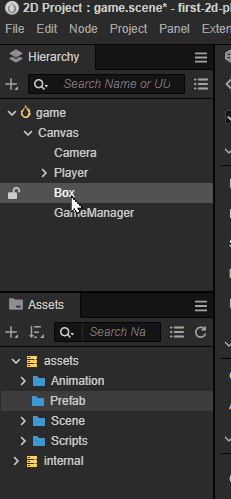
一般来说,我们会用不同的目录来存放不同类型的资源,保持您的工程目录干净整洁是非常好的习惯!
保存场景
引擎必须要一个场景才可以正常运行,目前我们编辑的场景是未经保存的,在 资源管理器 里面创建一个名为 Scene 的目录用于保存场景:

按下 Ctrl + S,在首次保存场景时会弹出保存的界面,之后我们输入 game,并将其保存在 Scene 目录下:
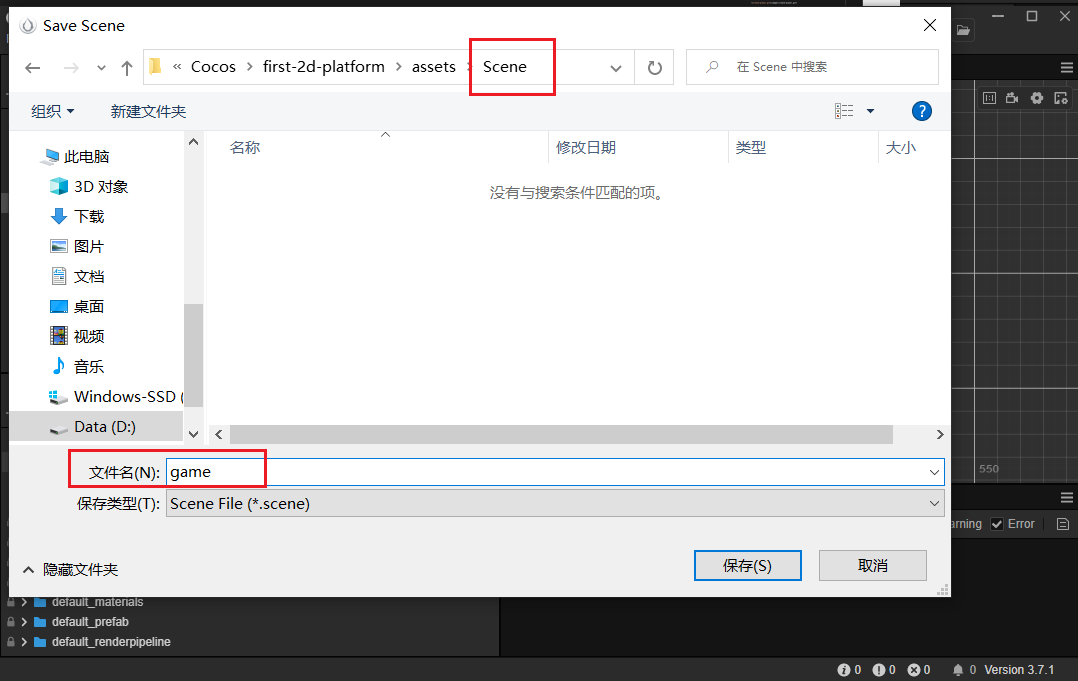
此时场景就保存完毕,我们可以在 资源管理器 内看到场景资源,以后任何的修改都可以通过按下 Ctrl + S 来保存到 game 这个场景内。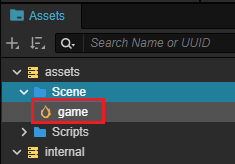
此时就可以观察到整个场景的状态,红色用于代表玩家而白色代表地面的地块。
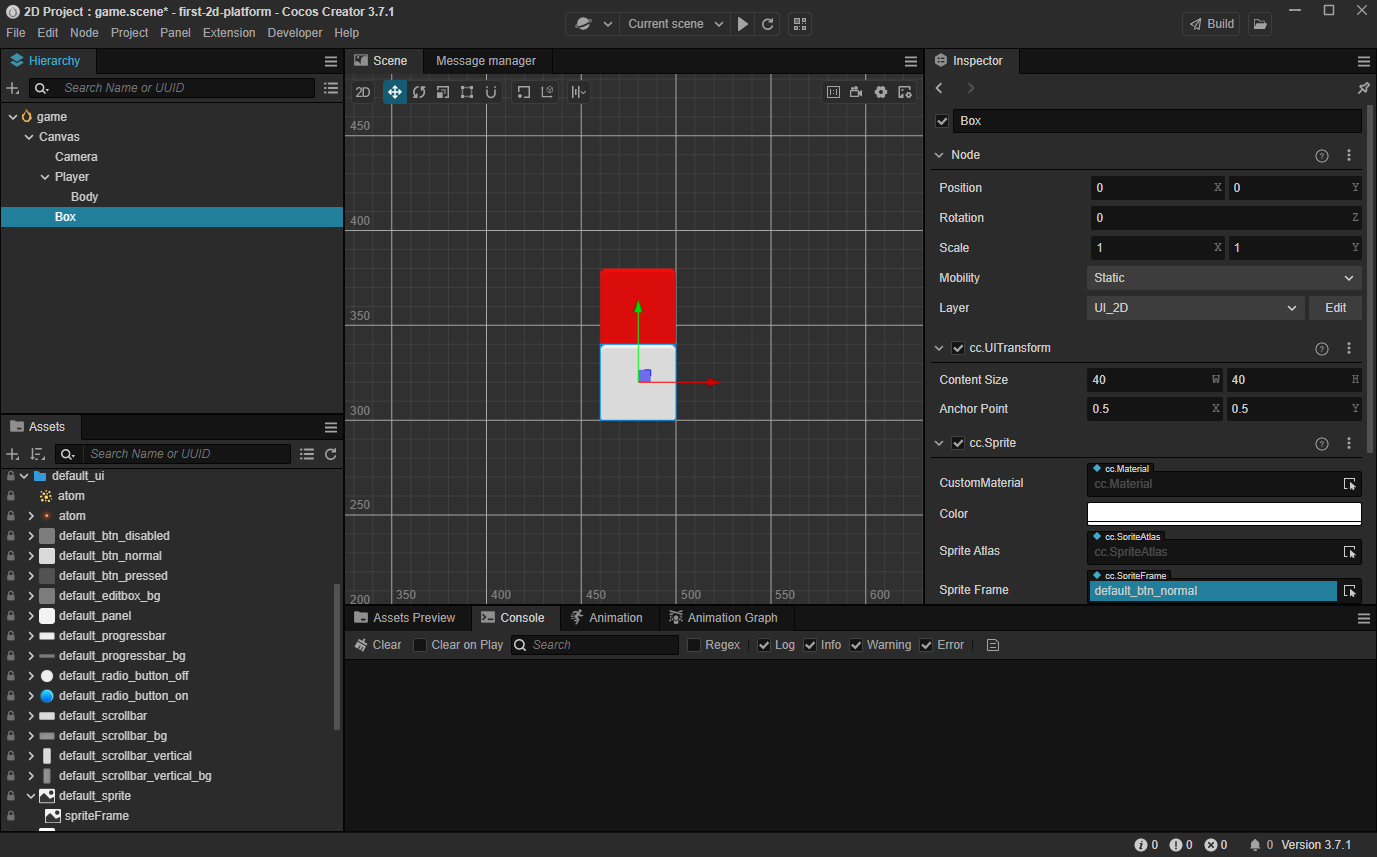
记得随时保存你的场景,以避免在断电或不可预知的情况下的内容丢失。
该分类下的相关小册推荐:
暂无相关推荐.
